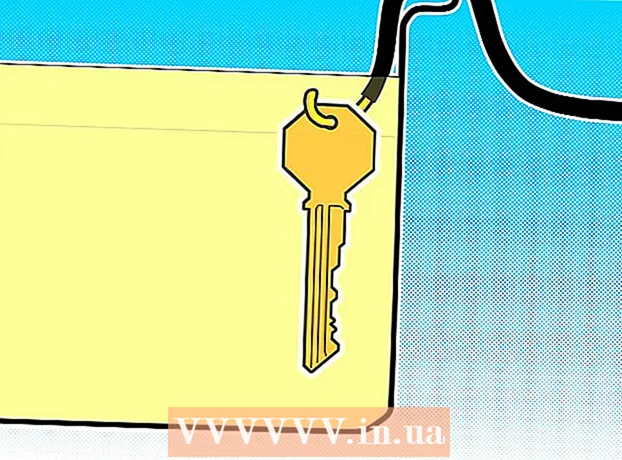Szerző:
Robert Simon
A Teremtés Dátuma:
17 Június 2021
Frissítés Dátuma:
1 Július 2024

Tartalom
Ez a cikk bemutatja, hogyan lehet áthelyezni az iTunes zenei könyvtárat egyik számítógépről a másikra, emellett használhatja a Home Sharing funkciót is, ha mindkét számítógép ugyanahhoz a vezeték nélküli hálózathoz van csatlakoztatva adja meg ugyanazt az Apple-fiókot
Lépések
2/2-es módszer: Használjon külső merevlemezt
- Győződjön meg arról, hogy az iTunes telepítve van a másik számítógépre. Például, ha könyvtárát áthelyezi otthoni számítógépéről egy új számítógépre, akkor a folytatás előtt telepítenie kell az iTunes alkalmazást a számítógépre.
- Nyissa meg az iTunes alkalmazást. A könyvtárváltáshoz hajtsa végre ezt a lépést otthoni számítógépén.
- Kattintson a gombra File (Fájl). Ez vagy a képernyő bal felső sarkában (Mac), vagy az iTunes (Windows) ablak bal felső sarkában található.
- Választ Thư viện (Könyvtár). Ez az elem a legördülő menü alján található File.
- Kattintson a gombra Könyvtár rendezése ... (Könyvtári szervezet). Megjelenik a menüpont.
- Jelölje be a "Fájlok konszolidálása" négyzetet. Megjelenik a Könyvtár rendezése ablak feletti elem.
- Kattintson a gombra rendben. A gomb az ablak alján található. Ez a lépés megkezdi a számítógépen lévő zene másolását az iTunes Media mappába.
- Mac számítógépen előfordulhat, hogy a folytatás előtt meg kell kérnie az Apple ID jelszavát.
- Ez eltarthat néhány percig.
- Csatlakoztassa a külső merevlemezt a számítógéphez. Dugja be az USB-kábelt a számítógép USB-portjába.
- Mac számítógép használata esetén a merevlemez-meghajtó számítógéphez történő csatlakoztatásához USB-C – USB-3.0 adapterre van szükség.
- Másolja az iTunes mappát. Ez a folyamat a számítógéptől függően eltérő lesz:
- Mac Nyissa meg a Finder alkalmazást, kattintson a bal felső sarokban található Mac merevlemezre, majd kattintson duplán a mappára Zene, kattintson a mappára iTunes, kattintson a gombra Szerkesztés (Szerkesztés) elemre, majd kattintson a gombra Másolat (Másolat).
- ablakok - Nyissa meg a Start gombot

, kattintson a gombra Fájlkezelő
, kattintson a mappára Zene a bal oldalon (először duplán kell kattintanod Ez a PC itt), kattintson a mappára iTunes, Nyomja meg Ctrl és C Ugyanakkor.
- Nyissa ki a külső merevlemezt. Kattintson a külső merevlemez nevére a Finder (Mac) vagy a File Explorer (Windows) bal oldalán.
- Másolja az iTunes mappát a merevlemezre. Kattintson a gombra Szerkesztés és kattintson Paszta (Beillesztés) (Mac esetén) vagy nyomja meg a gombot Ctrl és V ugyanakkor (Windows esetén).
- Várja meg, amíg az iTunes mappa befejezi a másolást. Ez a könyvtár méretétől függően néhány perctől néhány óráig tarthat.
- Húzza ki a külső merevlemezt. Ezt csináld meg:
- Mac Kattintson az ikonra ⏏ Kiadás a meghajtó nevétől jobbra a Finder ablakban, majd húzza ki a merevlemez kábelét a számítógépből.
- ablakok Kattintson a merevlemezre a képernyő jobb alsó sarkában található pipa ikonnal (először kattintson a gombra ^ itt), majd kattintson a lehetőségekre Kiadás és húzza ki a meghajtót a számítógépből.
- Csatlakoztassa a külső meghajtót az új számítógéphez.
- Nyissa ki a külső meghajtót. Ezt csináld meg:
- Mac Nyissa meg a Finder alkalmazást, majd kattintson a külső merevlemez nevére a Finder ablak bal oldalán.
- ablakok - Nyissa meg a Start gombot, kattintson az ikonra Fájlkezelő, és kattintson a külső merevlemez nevére az Intéző ablak bal oldalán.
- Másolja az iTunes mappát. Kattintson a mappára, majd a gombra Szerkesztés És azután Másolat (Mac) vagy nyomja meg a gombot Ctrl+C (Ablakok).
- Nyissa meg az új számítógép iTunes mappáját. Ezt csináld meg:
- Mac Kattintson a Mac merevlemezére a Finder bal felső sarkában, és kattintson duplán a mappára Zene, és keresse meg a könyvtárat iTunes.
- ablakok Kattintson a mappára Zene a File Explorer ablak bal oldalán, majd keresse meg a mappát iTunes.
- Törölje az iTunes mappát. Kattintson a mappára, majd a gombra Szerkesztés és kattintson Kidobni a kukába (Mac) vagy nyomja meg a gombot Töröl (Ablakok).
- Ha az új számítógépen vannak zenefájlok, az iTunes mappa törlése a zenefájlt is törli. Ha meg akarja őrizni a zenefájlt, át kell másolnia az új számítógép iTunes mappáját, be kell illesztenie valahová (pl. Az asztalra), törölnie kell a mappából Zene, majd menjen vissza a külső merevlemez iTunes mappájába, és másolja újra.
- Illessze be a másolt iTunes mappát a Zene mappába. Kattintson a gombra Szerkesztés És azután Paszta (Mac) vagy nyomja meg a gombot Ctrl+V (Ablakok). A külső meghajtóról származó iTunes mappa elkezdi másolni magát a Zene mappába.
- Ez az iTunes könyvtár méretétől függően néhány perctől néhány óráig tarthat.
- A mappa másolásának befejezése után nyissa meg az iTunes alkalmazást. A zene megjelenik az iTunes könyvtárban. hirdetés
2/2 módszer: Használja az Otthoni megosztást
- Töltse ki a szükséges otthoni megosztási követelményeket. A Home Sharing két számítógép közötti használatához mindkét gépen telepítenie kell az iTunes programot, ugyanazon a hálózaton (vezetékes vagy Wi-Fi) kell lennie, és hozzá kell rendelnie az Apple azonosítót az iTunes fiókjához.
- Nyissa meg az iTunes alkalmazást otthoni számítógépén és egy új számítógépen. A folytatás előtt ellenőrizze, hogy az iTunes teljesen nyitva van-e és naprakész-e.
- Ha a számítógépén lévő iTunes nem frissült, akkor megjelenik egy ablak, amely megjeleníti az iTunes új verzióját. Kattintson a gombra Töltse le az iTunes alkalmazást (Töltse le az iTunes alkalmazást) a megjelenő ablakban, majd várja meg, amíg a frissítés települ, és kérésre indítsa újra a számítógépet.
- Kapcsolja be az Otthoni megosztás funkciót az új számítógépen. Kattintson a gombra File, választ Otthoni megosztás a legördülő menüben kattintson a gombra Kapcsolja be az Otthoni megosztás lehetőséget, és kérésre írja be az Apple ID jelszavát.
- Kapcsolja be az otthoni megosztást otthoni számítógépén. Ezt a lépést ugyanazon a módszeren keresztül hajtja végre, amikor engedélyezi az otthoni megosztást az új számítógépen.
- Ha engedélyezi az Otthoni megosztás használatát azon a számítógépen, amelyre a könyvtárat elöl helyezi, akkor kevesebb hiba fordulhat elő, mint fordított sorrendben.
- Kattintson a keretre Zene új számítógépen. A jegyzet ikon az iTunes ablak bal felső sarkában található.
- Kattintson az otthoni számítógépes könyvtár nevére. Az elem a keret alatti legördülő menü alján található Zene. Ezután megjelenik az otthoni számítógépes könyvtár.
- Válassza ki az átvinni kívánt zenét. Kattintson a dalra, majd nyomja meg a gombot ⌘ Parancs+A a könyvtár összes dalának kiválasztásához. A billentyű lenyomásával kiválaszthatja az egyes dalokat is ⌘ Parancs és kattintson az egyes bejegyzésekre.
- Helyezze át a dalokat az új számítógépes könyvtárba. Kattintson és húzza a kijelölt dalt az ablak bal oldalán található "Zene" fülre, majd engedje fel. Ez a lépés megkezdi a kiválasztott dal átvitelét az új számítógép iTunes mappájába.
- A kiválasztott dal elhúzásával más kiválasztott dalok húzódnak.